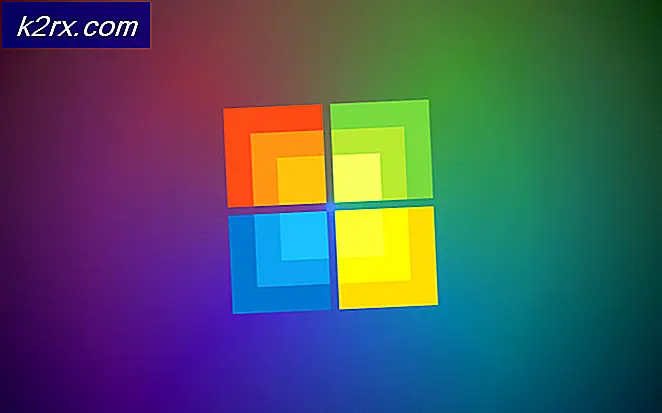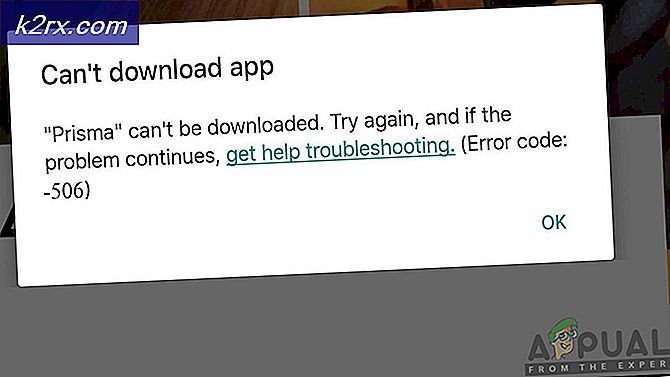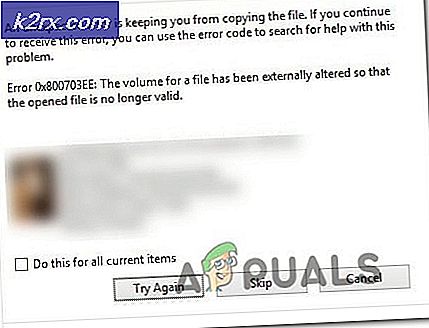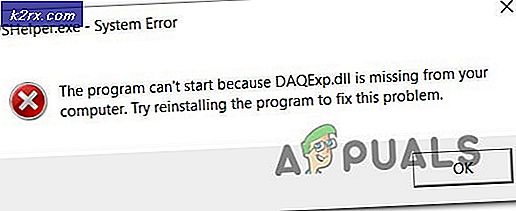Sửa lỗi: Disk Cleanup Bug 3.99 TB Được sử dụng bởi Windows Updates
Nếu bạn đang sử dụng Disk Cleanup thường xuyên, bạn có thể gãi đầu sau khi áp dụng bản cập nhật tích luỹ Windows 10 mới nhất. Rất nhiều người dùng đã báo cáo một lỗi lạ khi công cụ Dọn Đĩa (cleanmgr.exe) của Windows 10 hiển thị không chính xác 3.99 TB khi đang được chủ động thực hiện bởi các bản cập nhật Windows cũ hơn.
Thú vị như điều này có thể nhìn, đây chỉ là một lỗi thẩm mỹ và sẽ không cho phép bạn thêm không gian đĩa cứng. Khi nó quay ra, vấn đề là hoàn toàn gây ra bởi việc cài đặt bản cập nhật KB3194798 trên Windows 10. Như bạn có thể tưởng tượng, bản cập nhật chứa một lỗi nhỏ sẽ lừa công cụ Dọn Đĩa đến điểm mà nó tính toán kích thước của Windows Cập nhật thư mục Dọn dẹp.
Lý do tại sao điều này xảy ra?
Sự xuất hiện của lỗi lạ này là do liên kết cứng. Một liên kết cứng là một đối tượng hệ thống tệp cho phép hai tệp khác nhau tham chiếu đến cùng một vị trí chính xác trên đĩa. Nhờ khái niệm liên kết cứng này, Windows có khả năng giữ nhiều phiên bản của cùng một tệp ở những nơi khác nhau (nhưng chỉ hầu như). Vì vậy, mặc dù một tập tin có thể được đặt trong nhiều hơn một thư mục, nó thực sự chỉ chiếm không gian đĩa cứng trong một địa điểm duy nhất - phần còn lại của trường hợp chỉ là liên kết cứng của tập tin đó.
Để có hiệu quả về bộ nhớ, một số công cụ và tiện ích (bao gồm File Explorer) sẽ xác định kích thước của một thư mục cụ thể mà không cần đoán trước rằng một số tệp trong thư mục đó thực sự khó liên kết.
Bởi vì điều này, bạn có thể gặp phải các tình huống mà một số thư mục được quảng cáo lớn hơn nhiều so với thực tế - chẳng hạn như trường hợp cụ thể này. Với lỗi này, rõ ràng vấn đề xảy ra vì công cụ Dọn Đĩa không được lập trình để kiểm tra các liên kết cứng khi cần tính toán kích cỡ của các cặp.
Điều thực sự xảy ra với KB3194798 là bản cập nhật lưu trữ nhiều liên kết cứng của các tệp hệ thống trong C: \ Windows \ SoftwareDistribution và C: \ Windows \ WinSxS. Vì có quá nhiều liên kết cứng và vì công cụ Dọn Đĩa không được định cấu hình để loại trừ các liên kết cứng khỏi phương trình, bạn sẽ thấy tính toán cực kỳ không chính xác này.
Tôi có nên chạy công cụ dọn dẹp không?
Có, bạn nên. Hoàn toàn an toàn để tiếp tục quá trình dọn dẹp và cho phép công cụ Dọn Đĩa xóa các tệp không cần thiết. Thực tế, cho phép công cụ xóa thư mục Windows Update Cleanup có khả năng tự động giải quyết vấn đề. Tuy nhiên, hãy đảm bảo khởi động lại hệ thống của bạn sau khi quá trình dọn dẹp hoàn tất.
Cách khắc phục lỗi Disk Cleanup 3.99
Hãy nhớ rằng lỗi đặc biệt này không có cách nào gây bất lợi cho hoạt động tốt của PC của bạn. Nếu khía cạnh mỹ phẩm của nó không làm phiền bạn, nó hoàn toàn có thể để cho nó đi mà không có bất kỳ hậu quả hơn nữa.
Lưu ý: Hãy nhớ rằng bất kể dung lượng lưu trữ thực tế bị chiếm bởi thư mục Windows Update Cleanup, nội dung của nó sẽ tự động bị xóa sau 30 ngày kể từ khi bản cập nhật được áp dụng - điều này được thực hiện thông qua tác vụ được lên lịch. Vì vậy, nếu bạn là một bệnh nhân, chỉ cần chờ đợi nó ra và các lỗi sẽ biến mất một mình.
Mẹo CHUYÊN NGHIỆP: Nếu vấn đề xảy ra với máy tính của bạn hoặc máy tính xách tay / máy tính xách tay, bạn nên thử sử dụng phần mềm Reimage Plus có thể quét các kho lưu trữ và thay thế các tệp bị hỏng và bị thiếu. Điều này làm việc trong hầu hết các trường hợp, nơi vấn đề được bắt nguồn do một tham nhũng hệ thống. Bạn có thể tải xuống Reimage Plus bằng cách nhấp vào đâyTuy nhiên, nếu bạn bị làm phiền bởi kích thước khổng lồ của thư mục Windows Update Cleanup, có nhiều cách buộc công cụ Dọn Đĩa để tính toán kích thước thư mục một cách chính xác. Vui lòng làm theo hai phương pháp bên dưới theo thứ tự cho đến khi bạn phát hiện ra bản sửa lỗi mà người quản lý sửa lỗi Disk Cleanup 3.99 .
Phương pháp 1: Xóa Windows Update Cleanup được xếp với quyền quản trị
Bạn có thể tự dọn sạch thư mục Windows Update Cleanup và sửa lỗi Disk Cleanup 3.99 bằng cách sử dụng Disk Cleanup mở làm quản trị viên và xóa thư mục bằng cách sử dụng trình hướng dẫn. Dưới đây là hướng dẫn nhanh về cách thực hiện việc này:
- Chấp nhận thanh bắt đầu của Windows (góc dưới cùng bên phải) và gõ vào dọn dẹp đĩa để bắt đầu sử dụng chức năng tìm kiếm. Sau đó, nhấp chuột phải vào Disk Cleanup và chọn Run as Administrator .
- Tiếp theo, chọn hộp được liên kết với thư mục Windows Update Cleanup và nhấn Ok để bắt đầu quá trình dọn dẹp. Hãy nhớ rằng tùy thuộc vào thông số kỹ thuật của bạn, điều này có thể mất hoặc dưới 10 phút.
- Khi quá trình hoàn tất, khởi động lại máy tính của bạn và mở lại công cụ Dọn Đĩa lúc khởi động tiếp theo. Bạn sẽ thấy rằng kích thước của thư mục Windows Update Cleanup được đọc chính xác.
Phương pháp 2: Dọn dẹp Cửa hàng thành phần bằng DISM
Nếu phương pháp đầu tiên không hiệu quả hoặc bạn đang tìm kiếm thứ gì đó hiệu quả hơn, bạn có thể sử dụng công cụ DISM theo cách thủ công để thực hiện dọn dẹp thành phần sẽ xóa thư mục Windows Update Cleanup . Đây là quy trình tương tự mà hệ điều hành của bạn sử dụng tự động để làm sạch các tệp cập nhật còn lại sau mỗi 30 ngày.
Dưới đây là hướng dẫn nhanh về cách chạy dọn dẹp kho lưu trữ thành phần sẽ giải quyết lỗi Windows Update Cleanup :
- Khởi động Windows khởi động bằng cách nhấp vào biểu tượng ở góc dưới bên trái hoặc bằng cách nhấn phím Windows. Gõ cmd để tự động sử dụng chức năng tìm kiếm, nhấn chuột phải vào Command Prompt và chọn Run as Administrator để mở Command Prompt.
- Trong Command Prompt nâng cao, gõ lệnh sau và nhấn Enter để kích hoạt dọn dẹp cửa hàng thành phần:
dism / online / Cleanup-Image / StartComponentCleanup - Khi quá trình hoàn tất, đóng Dấu nhắc lệnh nâng lên và khởi động lại máy tính của bạn. Mở lại công cụ Dọn Đĩa vào lần khởi động tiếp theo, lỗi Disk Cleanup 3.99 sẽ được sửa.
Mẹo CHUYÊN NGHIỆP: Nếu vấn đề xảy ra với máy tính của bạn hoặc máy tính xách tay / máy tính xách tay, bạn nên thử sử dụng phần mềm Reimage Plus có thể quét các kho lưu trữ và thay thế các tệp bị hỏng và bị thiếu. Điều này làm việc trong hầu hết các trường hợp, nơi vấn đề được bắt nguồn do một tham nhũng hệ thống. Bạn có thể tải xuống Reimage Plus bằng cách nhấp vào đây